가능한 최상의 음질로 Apple Music을 스트리밍하고 Spotify하는 방법
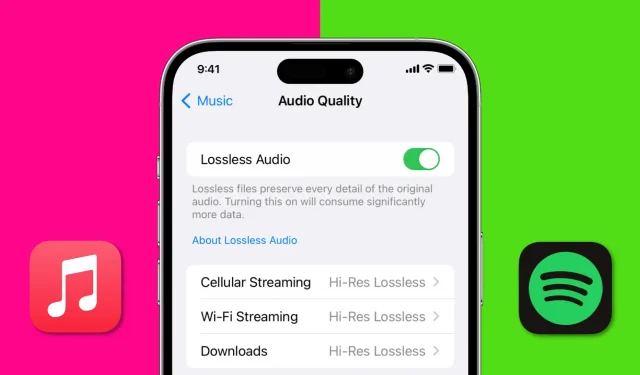
이 기사에서는 가능한 최고의 음질로 Apple Music 및 Spotify를 스트리밍하는 가장 좋은 방법을 살펴보고 필요한 설정 및 하드웨어부터 고급 음악 스트리밍 기술에 이르기까지 모든 것을 다룹니다.
일반 청취자이든 음악 애호가이든 이 가이드는 스트리밍 경험을 최대한 활용하는 데 도움이 될 것입니다.
Apple Music의 음질 향상
Apple Music의 최고의 음질은 무손실입니다. 무손실 오디오는 압축되지 않은 오디오 파일 유형을 말하며 따라서 녹음의 모든 원본 데이터를 유지합니다.
그러나 LossLess Audio에는 많은 조건이 있습니다. 아래에서 이에 대해 자세히 알아보세요.
아이폰과 아이패드에서
- 설정 앱을 열고 음악을 탭합니다.
- “오디오” 제목으로 이동하여 “음질”을 클릭합니다.
- 무손실 오디오를 켜서 듣고 있는 노래의 모든 세부 사항을 저장하십시오.
- 그런 다음 “Wi-Fi 스트리밍”을 클릭하고 “고해상도 무손실”을 선택합니다. Hi-Res Lossless를 선택하면 전체 해상도에서 Hi-Res Lossless 콘텐츠를 재생하려면 외부 디지털-아날로그 변환기(DAC) (및 적절한 동글) 가 필요하다는 제안이 표시됩니다 . 그러한 변환기가 없는 경우 Hi-Res Lossless에서 “계속”을 클릭하여 Hi-Res Lossless를 선택하거나 다른 방법으로 무손실을 선택할 수 있습니다.
- 동일한 셀룰러 데이터 품질을 원하고 무제한 데이터 요금제를 사용 중인 경우 돌아가서 셀룰러 스트리밍을 탭합니다. 그런 다음 Hi-Res Lossless를 선택합니다.
- 마지막으로 다운로드한 최고 품질의 Apple Music 노래를 원하면 음질 화면으로 돌아가 다운로드를 클릭합니다. 이제 고해상도 무손실을 선택합니다.
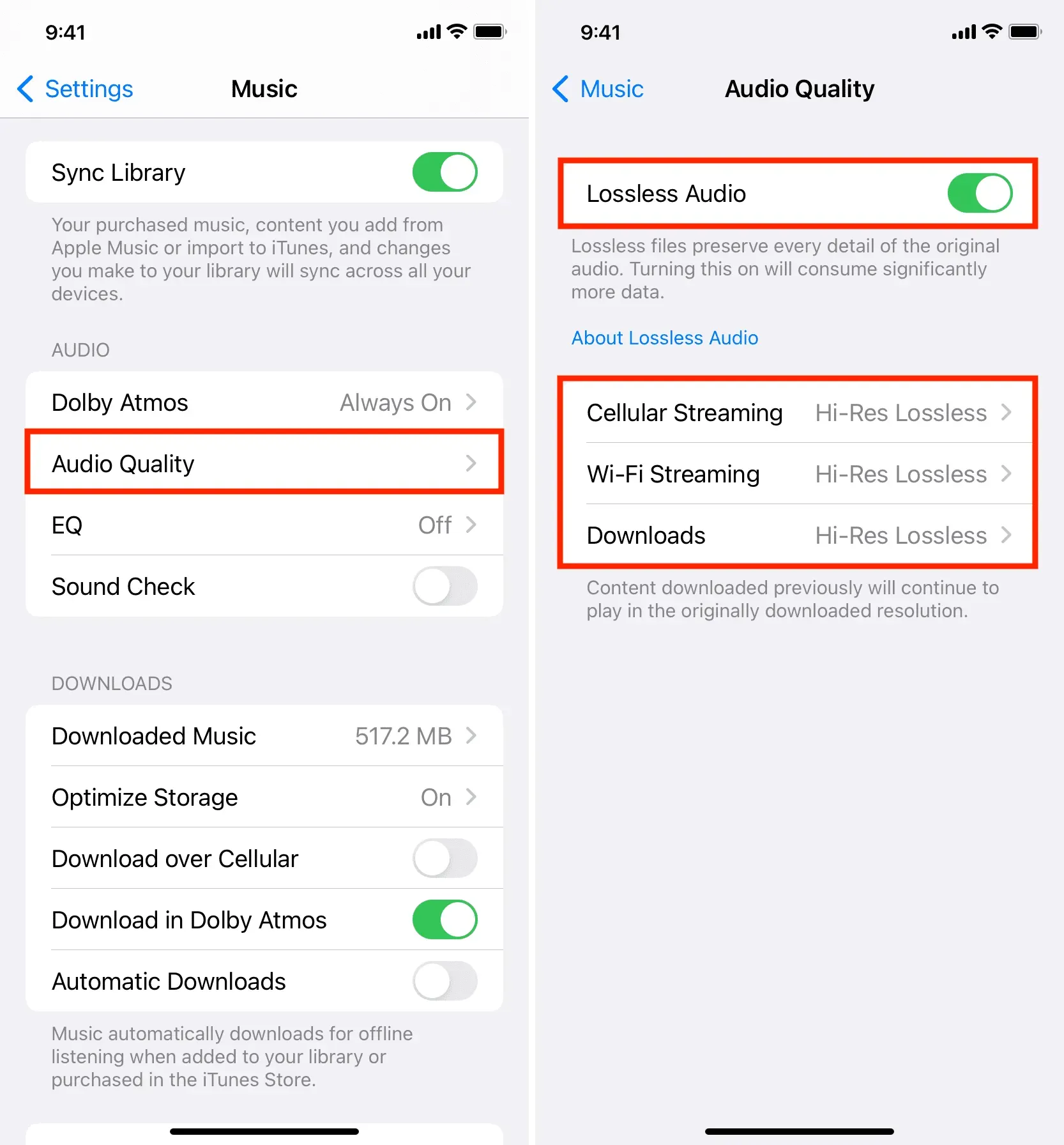
맥에서
- 음악 앱을 열고 상단 메뉴 표시줄에서 음악 > 기본 설정 또는 기본 설정을 클릭합니다.
- “재생” 섹션으로 이동합니다.
- 오디오 품질 섹션에서 무손실 오디오 확인란을 선택합니다.
- 그런 다음 스트리밍 옆의 드롭다운 메뉴를 클릭하고 Hi-Res Lossless(ALAC 최대 24비트/192kHz) > Hi-Res Lossless에서 계속을 선택합니다.
- 그런 다음 “다운로드” 드롭다운 메뉴를 클릭하고 Hi-Res Lossless(ALAC 최대 24비트/192kHz)를 선택합니다.
- 마지막으로 확인을 클릭합니다.
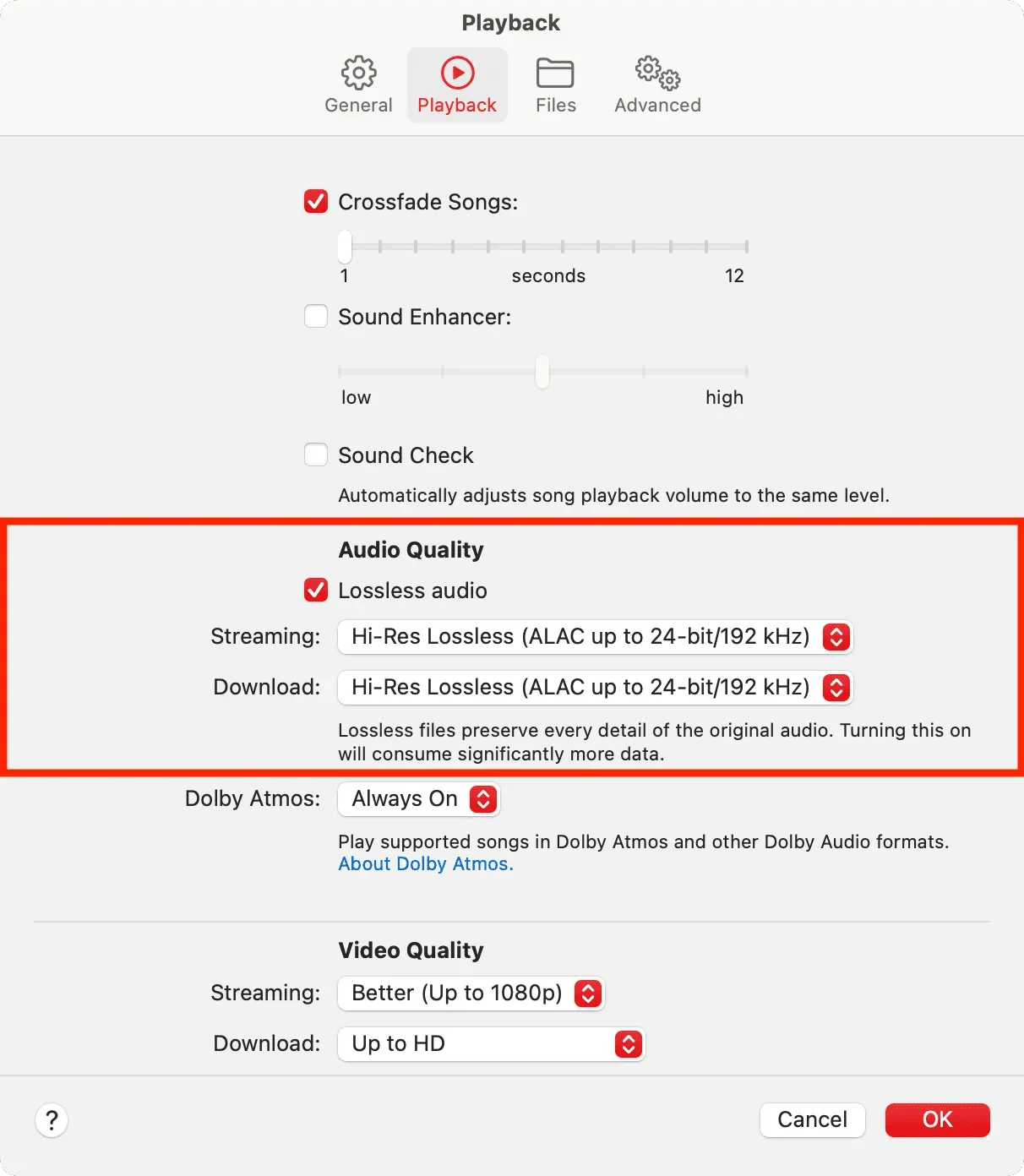
Apple Music의 고해상도 무손실 오디오 제한 사항
- LossLess 오디오를 들으려면 Apple Music 구독이 필요합니다.
- 무손실 오디오 파일은 MP3와 같은 다른 유형의 오디오 파일보다 큽니다.
- Apple Music의 모든 노래를 Hi-Res Lossless로 스트리밍할 수 있는 것은 아닙니다. 일부 노래 및 앨범으로 제한됨
- 현재 다운로드한 노래는 이전 품질로 유지됩니다. Hi-Res Lossless로 저장하려면 삭제하고 다시 다운로드하세요.
- 오디오 품질을 변경한 후에도 최종 결과는 인터넷 속도 및 헤드폰/스피커 품질과 같은 요인에 따라 달라집니다.
- Bluetooth 연결은 무손실이 아닙니다(따라서 AirPod는 무손실 오디오를 재생할 수 없음).
- 완전한 Hi-Res Lossless Audio로 음악을 즐기려면 디지털-아날로그 변환기(DAC)를 사용 하거나 HomePod에 직접 음악을 스트리밍 해야 합니다 .
- 음질 개선을 위한 위의 팁 외에도 Dolby Atmos를 Always On으로 설정해야 합니다.
Spotify에서 음악 품질 향상
Apple Music과 달리 Spotify는 무손실 고해상도 음악 스트리밍을 제공하지 않습니다. Spotify에서 제공하는 최고 품질의 오디오는 고품질이지만 손실이 많은 형식인 320kbps입니다. Spotify는 2021년에 향후 무손실 HiFi 스트리밍 서비스를 출시하겠다고 발표했지만 아직 사용할 수 없습니다.
iPhone 또는 iPad에서
- Spotify 앱을 열고 오른쪽 상단 모서리에 있는 기어 아이콘을 누릅니다.
- 목록에서 음질을 선택합니다.
- Wi-Fi 스트리밍을 “매우 높음”으로 설정하십시오.
- 마찬가지로 셀룰러 스트리밍의 경우 “매우 높음”을 선택할 수 있습니다.
- 마지막으로 매우 높은 품질의 파일을 오프라인에서 다운로드할 수도 있습니다.
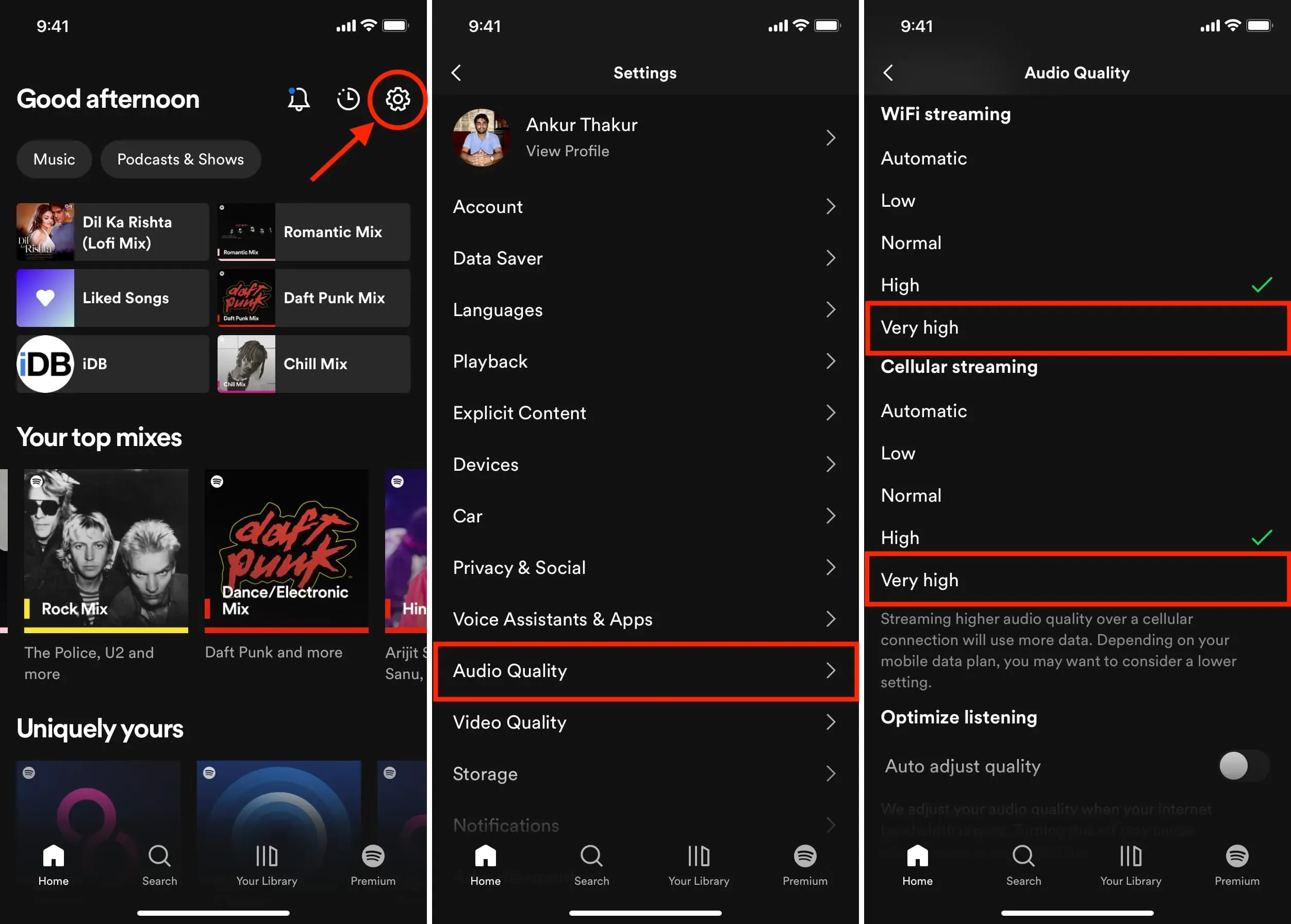
노트:
- “Very High Quality”를 선택하려면 Spotify Premium이 필요합니다. 무료 요금제를 사용하는 경우 상단 표시줄이 높음입니다.
- 음질이 중단보다 더 중요합니까? 그렇다면 자동 품질 조정 스위치를 끌 수 있습니다. 그 후에는 Wi-Fi 또는 셀룰러 연결이 느린 경우에도 Spotify는 계속해서 고품질로 스트리밍합니다. 그 결과 노래를 재생하기 위해 을 누를 때 갑자기 음악이 일시 중지되고 대기 시간이 길어질 수 있습니다.
맥에서
- Spotify 데스크톱 앱을 엽니다 .
- 상단 메뉴 표시줄에서 Spotify를 클릭하고 기본 설정 또는 기본 설정을 선택합니다.
- 음질 섹션까지 아래로 스크롤하고 스트리밍 품질 옵션 옆에 있는 드롭다운 메뉴를 클릭한 다음 매우 높음을 선택합니다.
- 마찬가지로 오프라인 다운로드를 매우 높은 품질로 설정할 수 있습니다.
- 또는 자동 품질 설정 옵션 옆의 토글을 끌 수도 있습니다. 이 옵션은 항상 음질을 우선시하지만 느린 인터넷 연결 시 일부 중단이 발생합니다.
- 마지막으로 “Volume Normalization” 옆의 스위치가 녹색이면 그 아래의 드롭다운 목록에 “Normal” 또는 “Quiet”가 표시되어 있는지 확인하십시오. 크게로 설정하면 음질이 떨어질 수 있습니다.
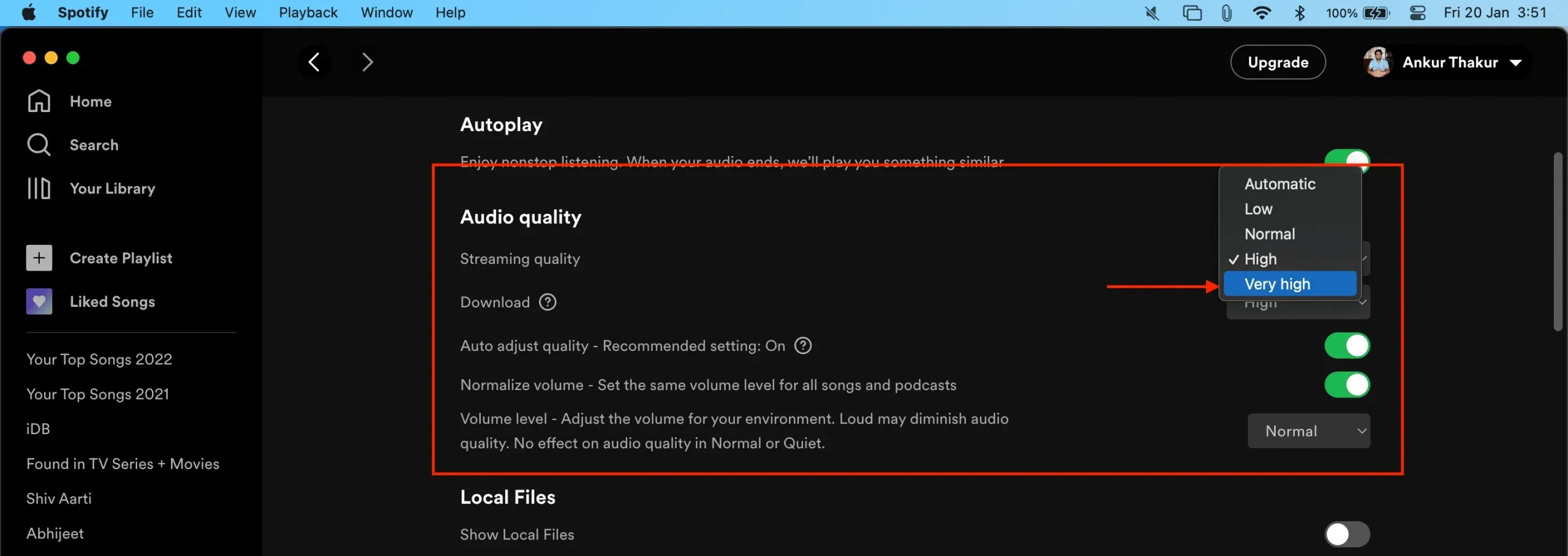
좋은 헤드폰이나 스피커를 구입하십시오
가능한 최상의 품질로 노래를 재생하도록 iPhone, iPad 및 Mac을 설정하는 것 외에도 좋은 헤드폰이나 스피커가 있어야 합니다. AirPods Pro, AirPods Max 한 쌍 또는 새 HomePod 한 쌍(스테레오 쌍 생성용)을 얻을 수 있습니다. 또한 Sony , Bose , Sennheiser 등과 같은 회사에서 조사하고 구매할 수 있습니다.



답글 남기기